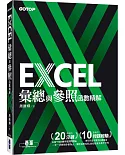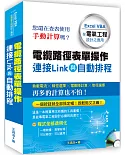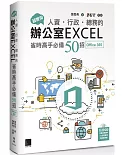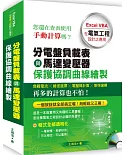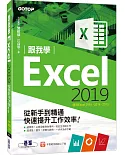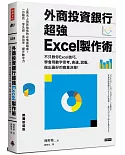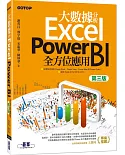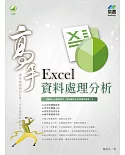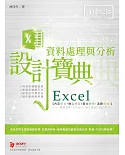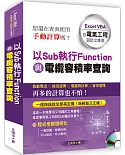蘋果CEO庫克說學程式比學語言重要
你我都認知到分析、收集網上海量般資料的重要性
本書可讓完全沒有基礎的文科生,一次就學會用程式在網路上海撈大數據資料,更能神速建立實用性最高的資料庫!
無論你從事的是編輯、企劃、行銷、會計……都用得上!
趕上AI時代,更聰明工作、工作更聰明!
在AI、大數據的報導滿天飛的情況下,你會不會因為自己不會寫程式,無法趕上時代的潮流而感到前途無「亮」?如果你老是認為寫程式是為了控制電腦的運算、發展商業軟體,或是駭進別人的主機!而那些事和你離很遠,你自然學不會(其實也不必要會)。
但是本書教你如何利用Excel寫程式增進你日常工作的效率。因為貼近你的生活,你就算是文學系的科技白癡,也沒有理由學不會。本書教你如何把網上大量時時更新的資料下載到Excel上,擷取你要的部分,整理成合宜的格式,讓你更能掌握資訊的變動。
本者作者,以Excel技巧著名的部落客贊贊小屋,利用實用主題的運用逐步引導讀者,學會如何自由在網上淘「寶」的技術。例如,新聞網站很多,你如何把不同新聞網站的新聞匯整在你的Excel中,成為你個人的專屬情報中心;而Excel當新聞的資料庫很稱職,但是讀起來可就不方便了,於是匯整之後,如何讓它轉存為WORD檔,方便閱讀?
在你學會如何架設個人的專屬情報中心同時,你就了解如何把大量的網頁資料下載,並整理成你要的格式,你也會發現,要讓不同的軟體自動「動」起來,其實沒有很困難。
學會了以上的技術,你就成為最有效率的網路大數據資料運用者。
要有效的讓電腦及軟體替你做事,少不了運用程式工具。許多人認為寫程式是資訊科系學生的專長,不過你在跟著作者由大量網路「取經」的同時,就會了解,在物件導向的程式潮流下,寫程式其實一點也不難。
所謂物件導向的程式語言,程式的語法都是一個物件(要控制的標的)+屬性(你要物件做的事),不管是控制Excel或是天上的衛星、手機上的APP都是一樣。如在Excel中,Range(“A1”).Select,Range(“A1”)是物件,Select是屬性。兩者的意思是選擇A1的儲存格。當你學會用程式控制Excel及網頁,其實你就做到了庫克說的「學寫程式」。這可一點也不難。
本書特色
◆讓你學會掌握網上大數據的4大關卡:
要把網路世界成千上萬的資料納入自己的掌握,有4大關卡要突破:
(1)要了解如何用程式把網站資料全部下載
(2)要知道如何利用程式更新會依時間變動的資料
(3)要了解如何把下載的資料以自動化的方法整理,以易於閱讀
(4)要知道如何分析網頁的原始碼
本書以8個章節,逐一解決以上問題。
◆善用排行資料抓住主流趨勢:
量化的資料很難取得,而網上大量的排行資料,是少數可以用於量化研究的素材。書的銷售排行、電影的銷售排行、音樂的銷售排行,都是有重要參考性的量化資料。如果可以有效的收集相關的資料,如受歡迎的主題類型、作者背景、行銷設計的元素等,可以對潮流趨勢做更明確的判斷。
不過排行時時在變,又需要整合不同網頁的資料。有其一定的複雜度,本書以專章教你如何整理網上的排行資料。
◆圖文對照,步驟清楚:
全書圖文對照,40個步驟,讓你下載並整理網路上的資料,成為利用大數據,而非旁觀大數據的人。
作者介紹
作者簡介
贊贊小屋
「會計人的Excel小教室」及「會計人的Excel VBA小教室」作者,臺灣大學畢業,資深會計人。業餘熱愛寫作,自行架設「贊贊小屋」部落格,文章類型涵蓋影評、小說、吉他、Excel、散文。長期經營「會計人的Excel小教室」臉書專頁,擅長應用Excel設計解決方案,因應如今大數據潮流及自動化趨勢,故著此書。
贊贊小屋
「會計人的Excel小教室」及「會計人的Excel VBA小教室」作者,臺灣大學畢業,資深會計人。業餘熱愛寫作,自行架設「贊贊小屋」部落格,文章類型涵蓋影評、小說、吉他、Excel、散文。長期經營「會計人的Excel小教室」臉書專頁,擅長應用Excel設計解決方案,因應如今大數據潮流及自動化趨勢,故著此書。
目錄
自序
第1章 Excel藝文展覽──
如何把網頁的資料下載到自己的Excel,建立個人資料中心
1.1 網站資料取得
1.2 現有連線整理
1.3 網頁版面分析
1.4 錄製巨集程式
1.5 編寫巨集程式
第2章 Excel天氣預報──
如何用程式自動處理會更新的資料
2.1 程式匯出匯入
2.2 視窗網址輸入
2.3 網址連結引用
2.4 網頁表格下載
2.5 程式按鈕製作
第3章 Excel借閱排行──
如何追踪排名資料,掌握趨勢
3.1 巨集程式複製
3.2 新建工作表下載
3.3 新增工作表視窗
3.4 多重匯總資料
3.5 樞紐分析表排序
第4章 Excel牌告匯率──
如何讓不同來源的報表,以整齊的形式表現
4.1 網路表格資料的取得
4.2 自動格式整理
4.3 批次取得資料
4.4 年分幣別選擇
4.5 多餘資料刪除
第5章 Excel財務報表──
如何一網打盡所有上市櫃公司財報,處理資料性網站的妙招
5.1 財務報表下載
5.2 多期損益報表
5.3 股票代碼清單
5.4 多家公司報表
5.5 簡易報表匯總
第6章 Excel稅務新聞──
如何檢視網頁原始碼,讓你深入資料核心
6.1 網頁原始代碼
6.2 特定網頁元素
6.3 另存Word文件
6.4 Word頭條新聞
6.5 新聞郵件發送
第7章 綜合分析應用(一)──
排行榜資料的進階處理與跨軟體的組合
7.1 單一年度排行
7.2 多個年度排行
7.3 樞紐分析圖表
7.4 批次網頁新聞
7.5 完整新聞郵寄
第8章 綜合分析應用(二)──
定期更新網路資料的累積整理方法
8.1 當日匯率按鈕
8.2 每日匯率匯總
8.3 匯率趨勢圖表
8.4 財報另存新檔
8.5 檔案資料建立
第1章 Excel藝文展覽──
如何把網頁的資料下載到自己的Excel,建立個人資料中心
1.1 網站資料取得
1.2 現有連線整理
1.3 網頁版面分析
1.4 錄製巨集程式
1.5 編寫巨集程式
第2章 Excel天氣預報──
如何用程式自動處理會更新的資料
2.1 程式匯出匯入
2.2 視窗網址輸入
2.3 網址連結引用
2.4 網頁表格下載
2.5 程式按鈕製作
第3章 Excel借閱排行──
如何追踪排名資料,掌握趨勢
3.1 巨集程式複製
3.2 新建工作表下載
3.3 新增工作表視窗
3.4 多重匯總資料
3.5 樞紐分析表排序
第4章 Excel牌告匯率──
如何讓不同來源的報表,以整齊的形式表現
4.1 網路表格資料的取得
4.2 自動格式整理
4.3 批次取得資料
4.4 年分幣別選擇
4.5 多餘資料刪除
第5章 Excel財務報表──
如何一網打盡所有上市櫃公司財報,處理資料性網站的妙招
5.1 財務報表下載
5.2 多期損益報表
5.3 股票代碼清單
5.4 多家公司報表
5.5 簡易報表匯總
第6章 Excel稅務新聞──
如何檢視網頁原始碼,讓你深入資料核心
6.1 網頁原始代碼
6.2 特定網頁元素
6.3 另存Word文件
6.4 Word頭條新聞
6.5 新聞郵件發送
第7章 綜合分析應用(一)──
排行榜資料的進階處理與跨軟體的組合
7.1 單一年度排行
7.2 多個年度排行
7.3 樞紐分析圖表
7.4 批次網頁新聞
7.5 完整新聞郵寄
第8章 綜合分析應用(二)──
定期更新網路資料的累積整理方法
8.1 當日匯率按鈕
8.2 每日匯率匯總
8.3 匯率趨勢圖表
8.4 財報另存新檔
8.5 檔案資料建立
序
自序
打開Excel的Wi-Fi開關之後——你就可以連接AI科技的浪潮
工作中運用Excel的場合,通常是手工維護好的報表,或者企業ERP系統產生的報表,藉助Excel做一些統計分析、匯總呈現的處理,過程中,Excel是單純的資料處理軟體。
這本書介紹Excel一個隱藏密技:取得網頁資料。從被動地接受資料再處理,轉換成主動取得資料和自動整理,將Excel插上瀏覽器的翅膀,訪問全球資訊圖書館上的任何一個網頁。
想想看,打開Excel的Wi-Fi開關,可以做些什麼?
首先,如果是文藝愛好者,列出最喜歡的博物館或美術館,讓Excel自動跑去這些美術館或博物館官網,抓取當前展覽活動,下載整理成個人偏好的格式,如此不用每次一個個到各個官網查看,Excel像個小祕書,幫忙收集那些想要的資訊。
或者常常出差往返各地,或者親戚、朋友、同事在各個不同城市生活,希望每天到辦公室打開電腦,Excel便是個人客製化天氣預報台,一目瞭然這些地方最近幾天的天氣狀況如何。
除了藝文展覽和天氣預報這些生活上應用,Excel最重要功能還是在工作上的文書處理。出版社編輯取得每月或每週排行榜資料,累積起來了解目前市場上的趨勢;財務人員定期取得銀行匯率利率資料,作為集團龐大資金操作的參考;企業管理階層取得幾家相關產業公司的財務報表,綜合分析比較出同業的利潤水平和發展趨勢,價值型投資者,不間斷更新手中股票的股價營收獲利等狀況,作為買進賣出的判斷依據;事務所會計師必須掌握最新的稅務法規,因為工作繁忙,最好可以即時直接推送到手機郵箱。
以上,諸如此類種種工作需求,在本書各章節都有適當的案例分享 。
如今身處大數據時代,所有資訊皆以電子形式呈現在網頁上,既然Excel是職場上普遍使用的工具,只要稍加學習,設計好程式,讓熟悉的Excel化身為機器人,自動取得網頁資料並且「就地後加工」,如此符合工業4.0資訊流先進趨勢。 雖然,Excel畢竟並非專門工具,無法處理真正的巨量大數據,但是依照自己的生活興趣和工作需要,編寫VBA程式,打開Excel Wi-Fi,建立資料庫、匯總報表及完全專屬個人的「大數據分析」,「Work with Excel on line, work smart!」,此為本書宗旨。
那麼,跟著本書《人人做得到的網路資料整理術!》腳步,開始偉大航線!
打開Excel的Wi-Fi開關之後——你就可以連接AI科技的浪潮
工作中運用Excel的場合,通常是手工維護好的報表,或者企業ERP系統產生的報表,藉助Excel做一些統計分析、匯總呈現的處理,過程中,Excel是單純的資料處理軟體。
這本書介紹Excel一個隱藏密技:取得網頁資料。從被動地接受資料再處理,轉換成主動取得資料和自動整理,將Excel插上瀏覽器的翅膀,訪問全球資訊圖書館上的任何一個網頁。
想想看,打開Excel的Wi-Fi開關,可以做些什麼?
首先,如果是文藝愛好者,列出最喜歡的博物館或美術館,讓Excel自動跑去這些美術館或博物館官網,抓取當前展覽活動,下載整理成個人偏好的格式,如此不用每次一個個到各個官網查看,Excel像個小祕書,幫忙收集那些想要的資訊。
或者常常出差往返各地,或者親戚、朋友、同事在各個不同城市生活,希望每天到辦公室打開電腦,Excel便是個人客製化天氣預報台,一目瞭然這些地方最近幾天的天氣狀況如何。
除了藝文展覽和天氣預報這些生活上應用,Excel最重要功能還是在工作上的文書處理。出版社編輯取得每月或每週排行榜資料,累積起來了解目前市場上的趨勢;財務人員定期取得銀行匯率利率資料,作為集團龐大資金操作的參考;企業管理階層取得幾家相關產業公司的財務報表,綜合分析比較出同業的利潤水平和發展趨勢,價值型投資者,不間斷更新手中股票的股價營收獲利等狀況,作為買進賣出的判斷依據;事務所會計師必須掌握最新的稅務法規,因為工作繁忙,最好可以即時直接推送到手機郵箱。
以上,諸如此類種種工作需求,在本書各章節都有適當的案例分享 。
如今身處大數據時代,所有資訊皆以電子形式呈現在網頁上,既然Excel是職場上普遍使用的工具,只要稍加學習,設計好程式,讓熟悉的Excel化身為機器人,自動取得網頁資料並且「就地後加工」,如此符合工業4.0資訊流先進趨勢。 雖然,Excel畢竟並非專門工具,無法處理真正的巨量大數據,但是依照自己的生活興趣和工作需要,編寫VBA程式,打開Excel Wi-Fi,建立資料庫、匯總報表及完全專屬個人的「大數據分析」,「Work with Excel on line, work smart!」,此為本書宗旨。
那麼,跟著本書《人人做得到的網路資料整理術!》腳步,開始偉大航線!
網路書店
類別
折扣
價格
-
二手書7折$195
-
新書75折$210
-
新書79折$221
-
新書79折$221
-
新書79折$221
-
新書79折$222
-
新書9折$252
-
新書9折$252
-
新書$378

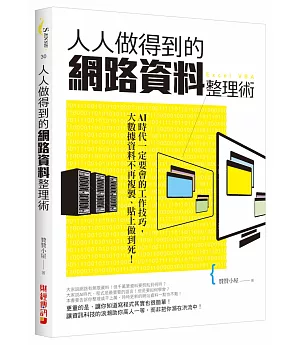







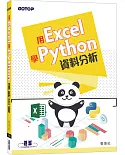
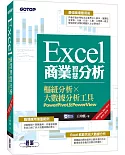
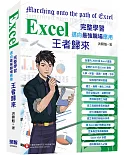

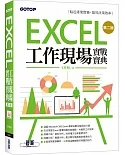
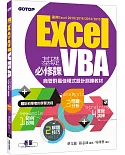
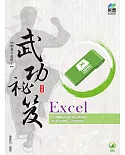
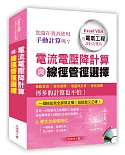
![[準時下班秘笈]超實用!公務員EXCEL省時秘技108招:減少工作量增強執行力(2016/2019/2021適用)](https://www.books.com.tw/image/getImage?i=https%3A%2F%2Fwww.books.com.tw%2Fimg%2F001%2F091%2F79%2F0010917926.jpg&width=125&height=155)